-
如何打开注册表,小编告诉你如何打开电脑注册表管理器
- 2018-06-20 16:07:09 来源:windows10系统之家 作者:爱win10
注册表编辑器在电脑运用中使用非常广泛,每个软件的安装都有注册表的生成,注册表是windows系统的控制核心,基本所有的软件都要写入一些控制信息到注册表中,要操作注册表,首先就要打开注册表,下面,小编给大家带来了打开电脑注册表管理器的图文。
注册表是Microsoft Windows中的一个重要的数据库,用于存储系统和应用程序的设置信息。质上是一个庞大的数据库,它存储这下面这些内容:软、硬件的有关配置和状态信息,下面,小编给大家介绍打开电脑注册表管理器的经验。
如何打开电脑注册表管理器
按“win+R”或者点击开始菜单,找到运行,在运行输入框里面输入“regedit”

注册表系统软件图解1
点击确定之后,进去注册表编辑器
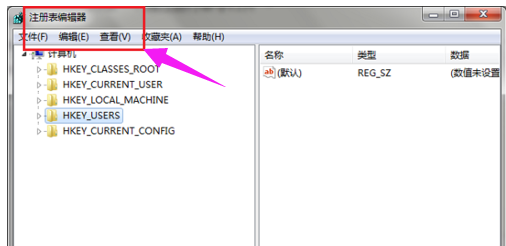
注册表系统软件图解2
方法二:
在C:WindowsSystem32目录中找到“regedt32.exe”
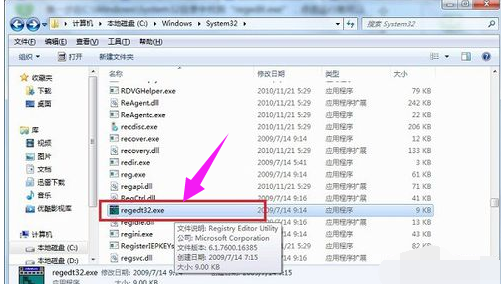
注册表系统软件图解3
点击运行之后,我们可以看到已经打开了注册表编辑器
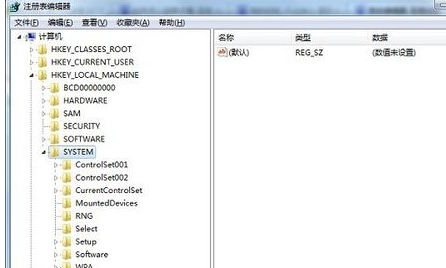
注册表系统软件图解4
方法三:
点击c:windows,找到“regedit.exe”,点击打开
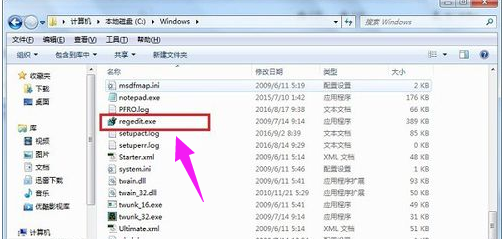
电脑系统软件图解5
以上就是打开电脑注册表管理器的技巧。
猜您喜欢
- 小编告诉你魔兽不能全屏怎么办..2018-09-25
- win10系统版本如何查看2020-03-05
- win10的好处在哪里|win10优缺点说明..2017-06-17
- win10电脑分辨率怎么调2020-07-21
- win10激活码分享2022-10-03
- 红米电脑下载与安装win10企业版系统教..2019-08-24
相关推荐
- win10程序怎么卸载 2023-02-12
- win10升级工具下载以及使用 2020-12-26
- win10怎么关闭自动更新? 2021-01-07
- 0xc0000022,小编告诉你怎么解决应用程.. 2018-06-11
- win10补丁无法卸载 2022-11-26
- win10永久激活的方法介绍 2022-05-28





 魔法猪一健重装系统win10
魔法猪一健重装系统win10
 装机吧重装系统win10
装机吧重装系统win10
 系统之家一键重装
系统之家一键重装
 小白重装win10
小白重装win10
 深度技术ghost win7 x86 装机版2017
深度技术ghost win7 x86 装机版2017 淘宝装修工具 v3.0 中文版 (淘宝店铺装修素材工具)
淘宝装修工具 v3.0 中文版 (淘宝店铺装修素材工具) Hacker记事本v1.1.0.0下载(记事本集成20多种常用功能)
Hacker记事本v1.1.0.0下载(记事本集成20多种常用功能) 盗梦空间人气工具v3.1 单文件免费版(QQ空间刷人气工具)
盗梦空间人气工具v3.1 单文件免费版(QQ空间刷人气工具) 深度技术win8.1 32位专业版系统下载 v1907
深度技术win8.1 32位专业版系统下载 v1907 萝卜家园ghost win8 64位专业版v201612
萝卜家园ghost win8 64位专业版v201612 魔法猪 ghost
魔法猪 ghost 雨林木风win1
雨林木风win1 XYplorer v12
XYplorer v12 深度技术ghos
深度技术ghos 遨游浏览器v4
遨游浏览器v4 魔法猪 ghost
魔法猪 ghost slashB(web开
slashB(web开 小白系统ghos
小白系统ghos NetWorker 2.
NetWorker 2. 网络流浪统计
网络流浪统计 FontLab Type
FontLab Type 粤公网安备 44130202001061号
粤公网安备 44130202001061号